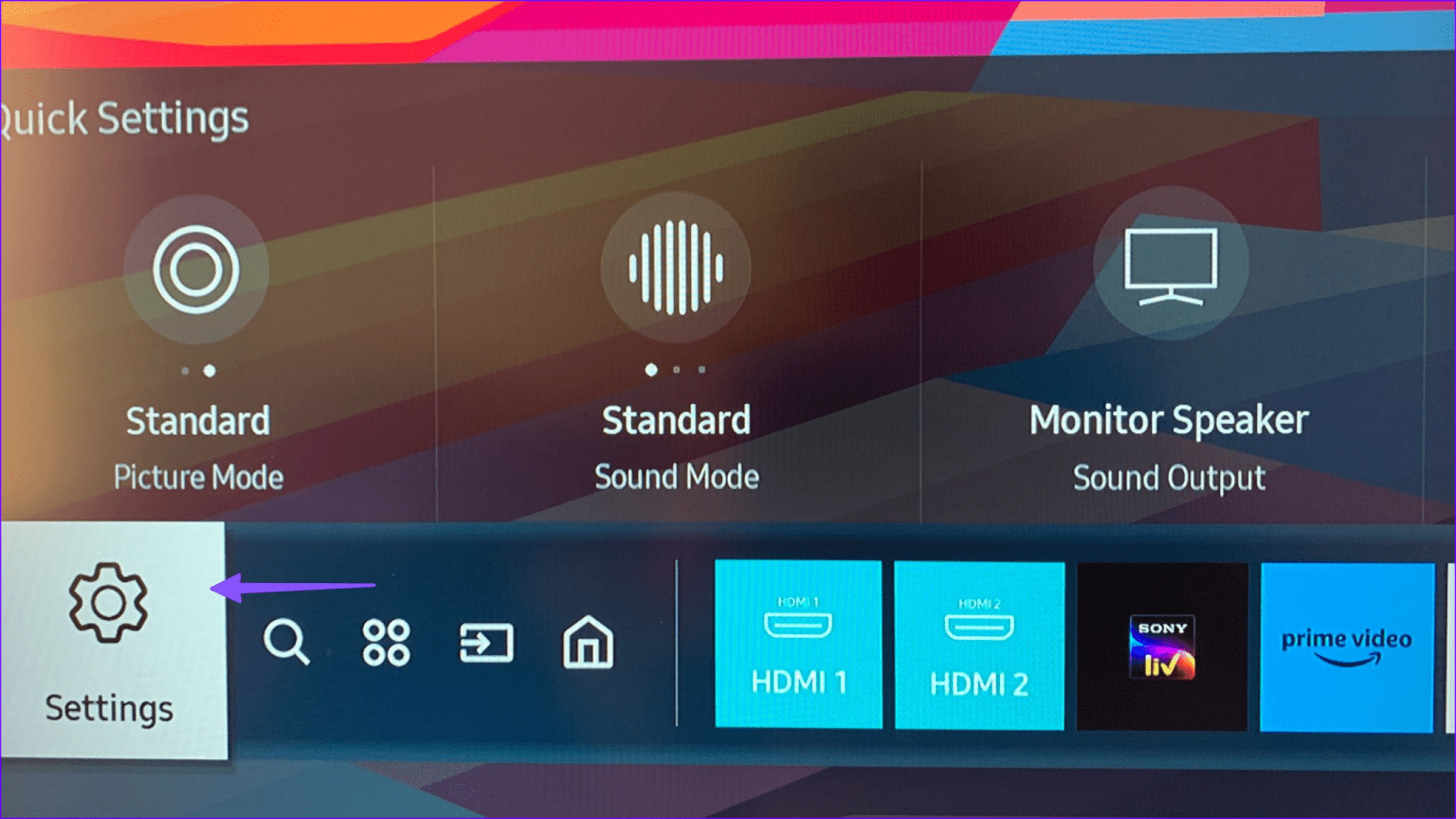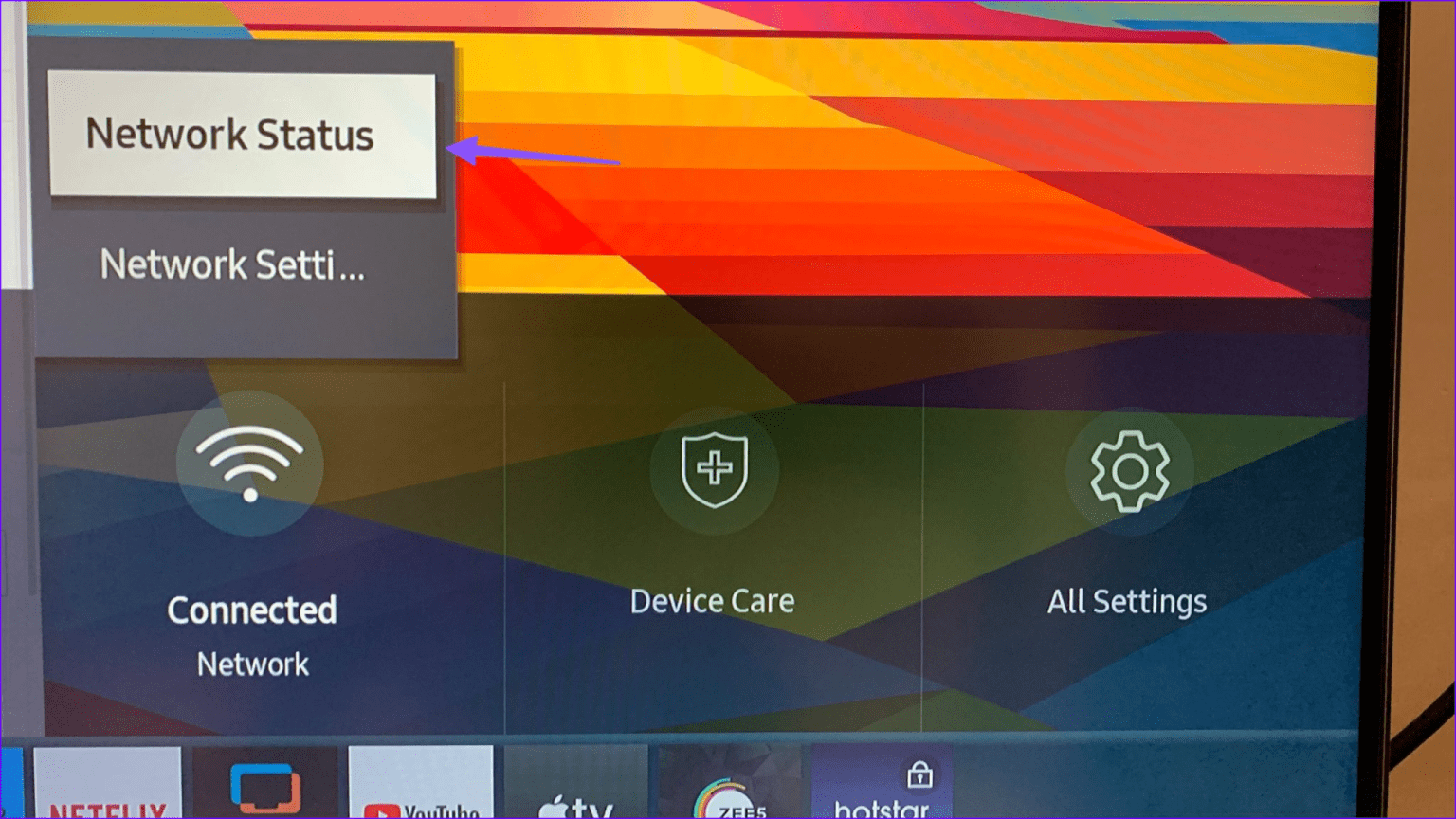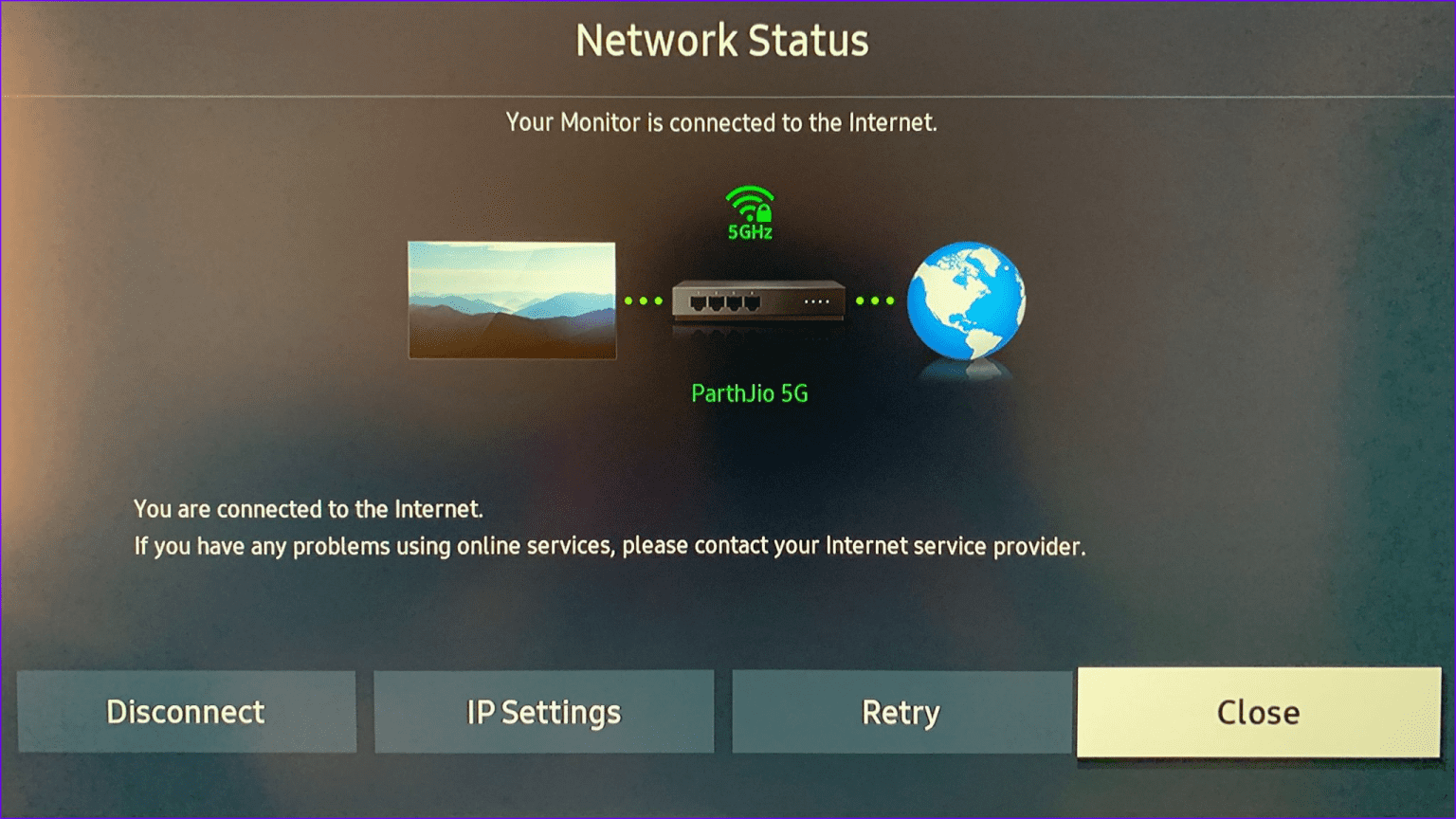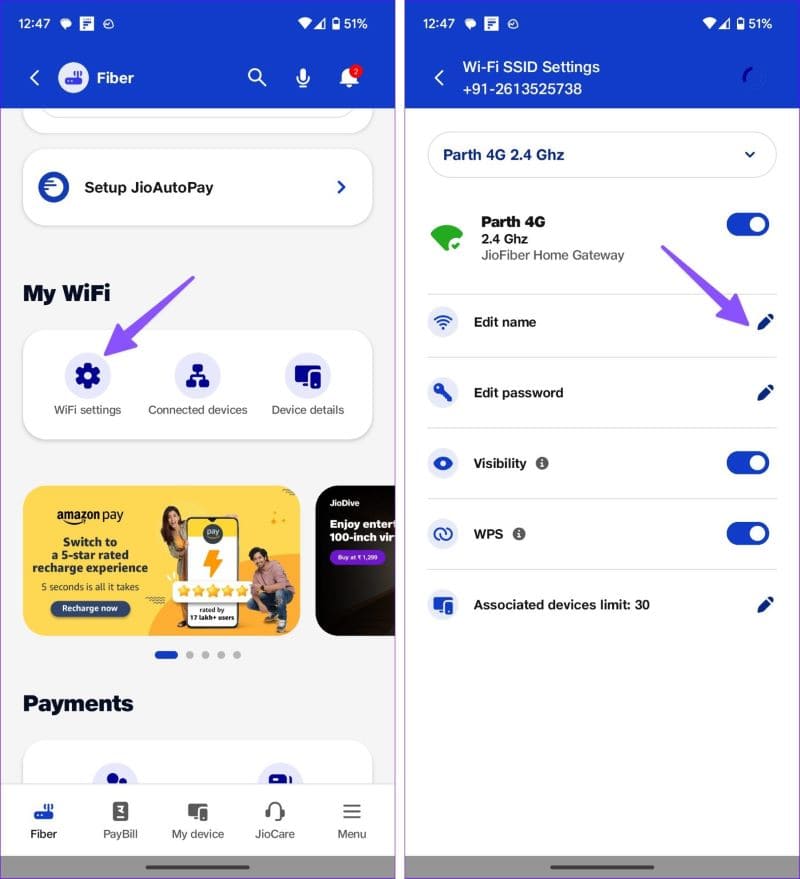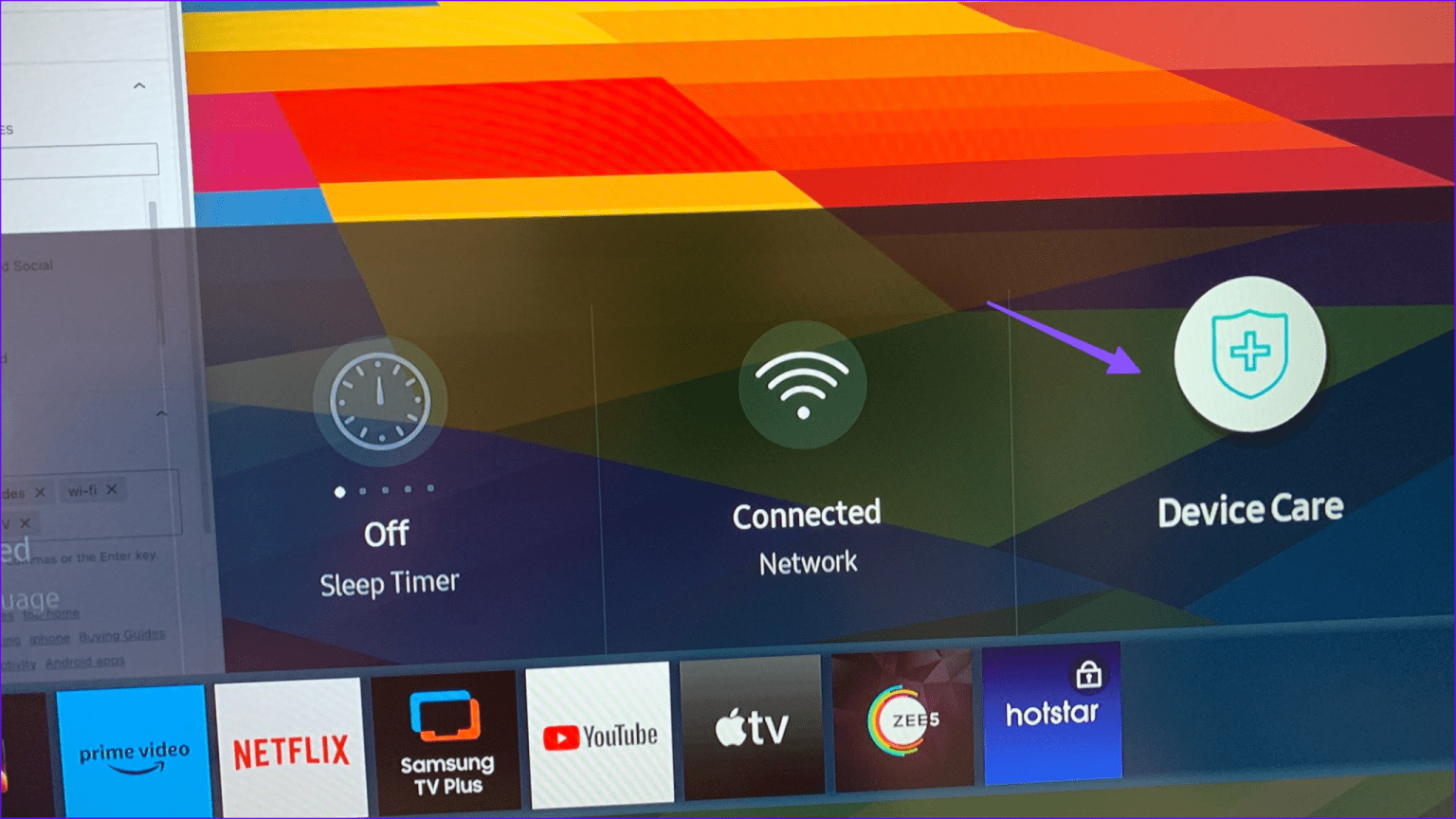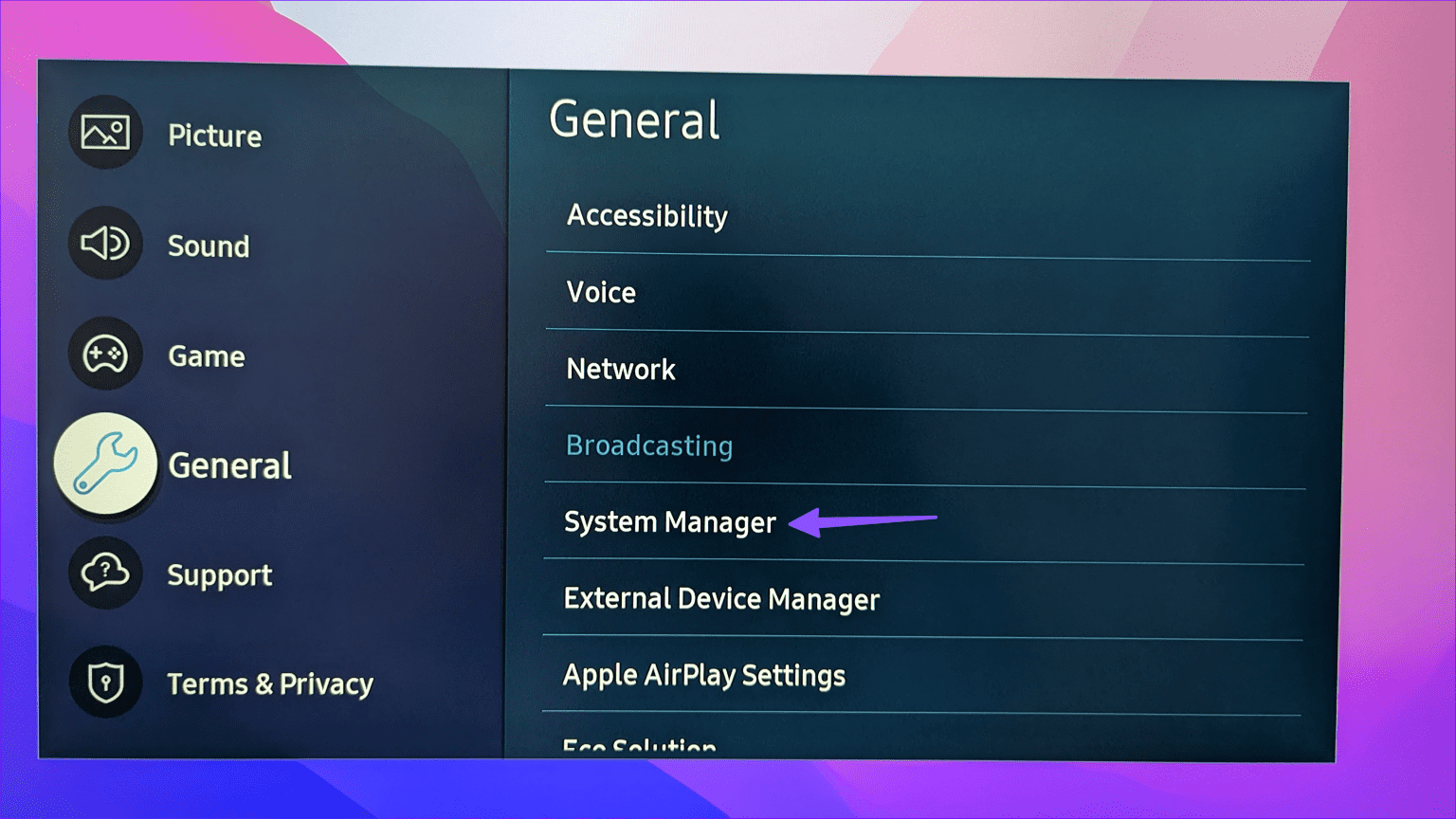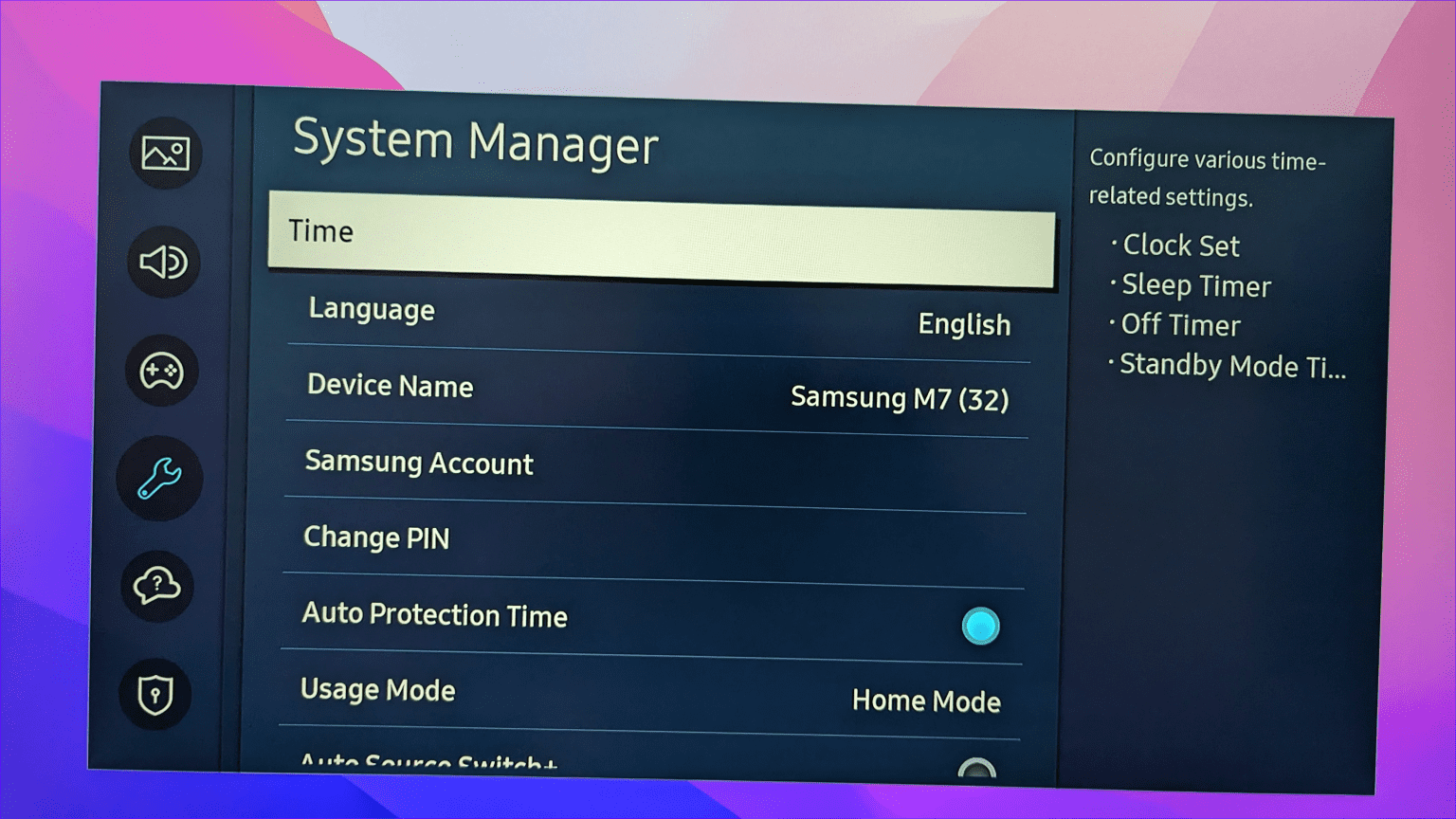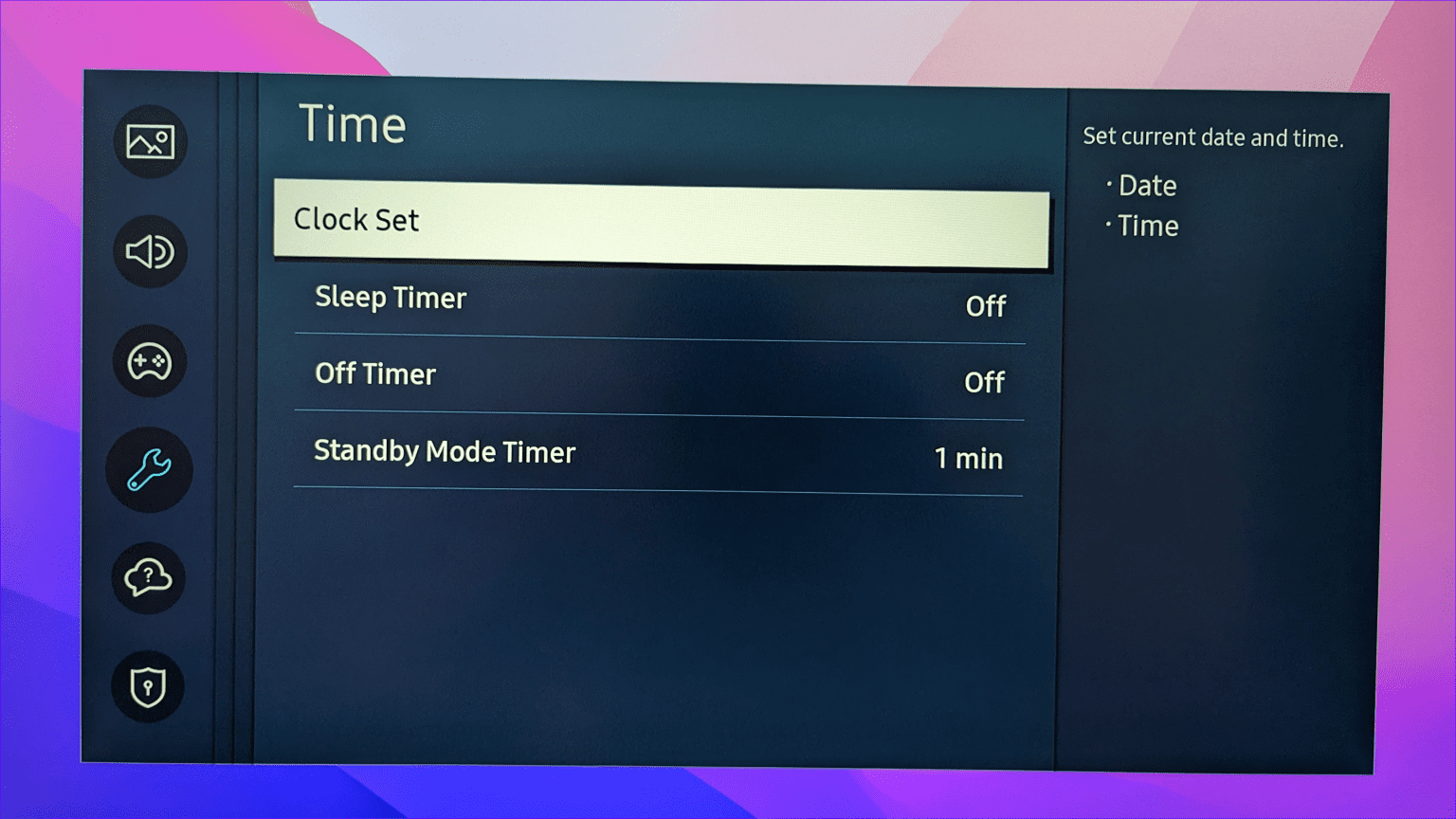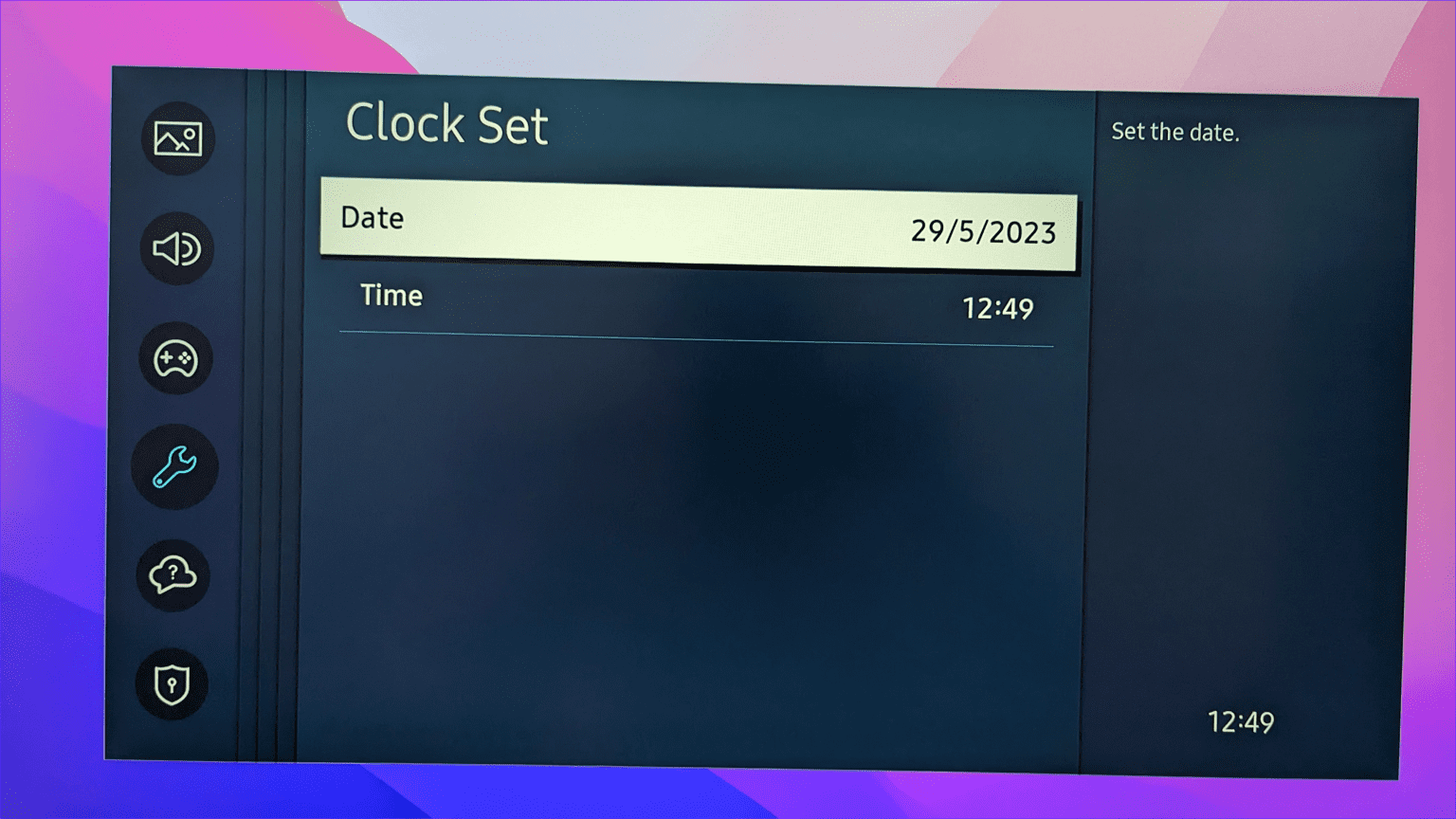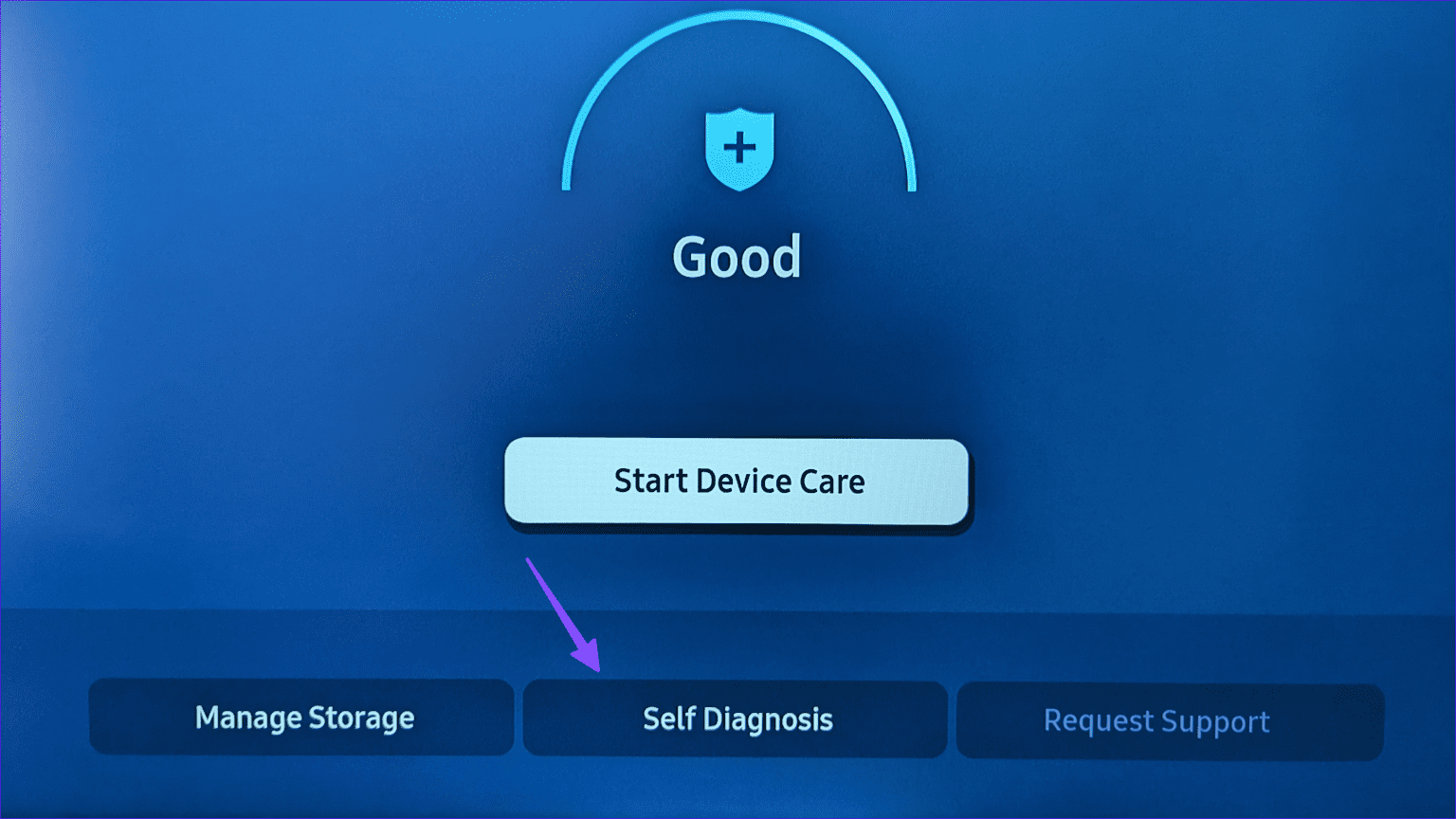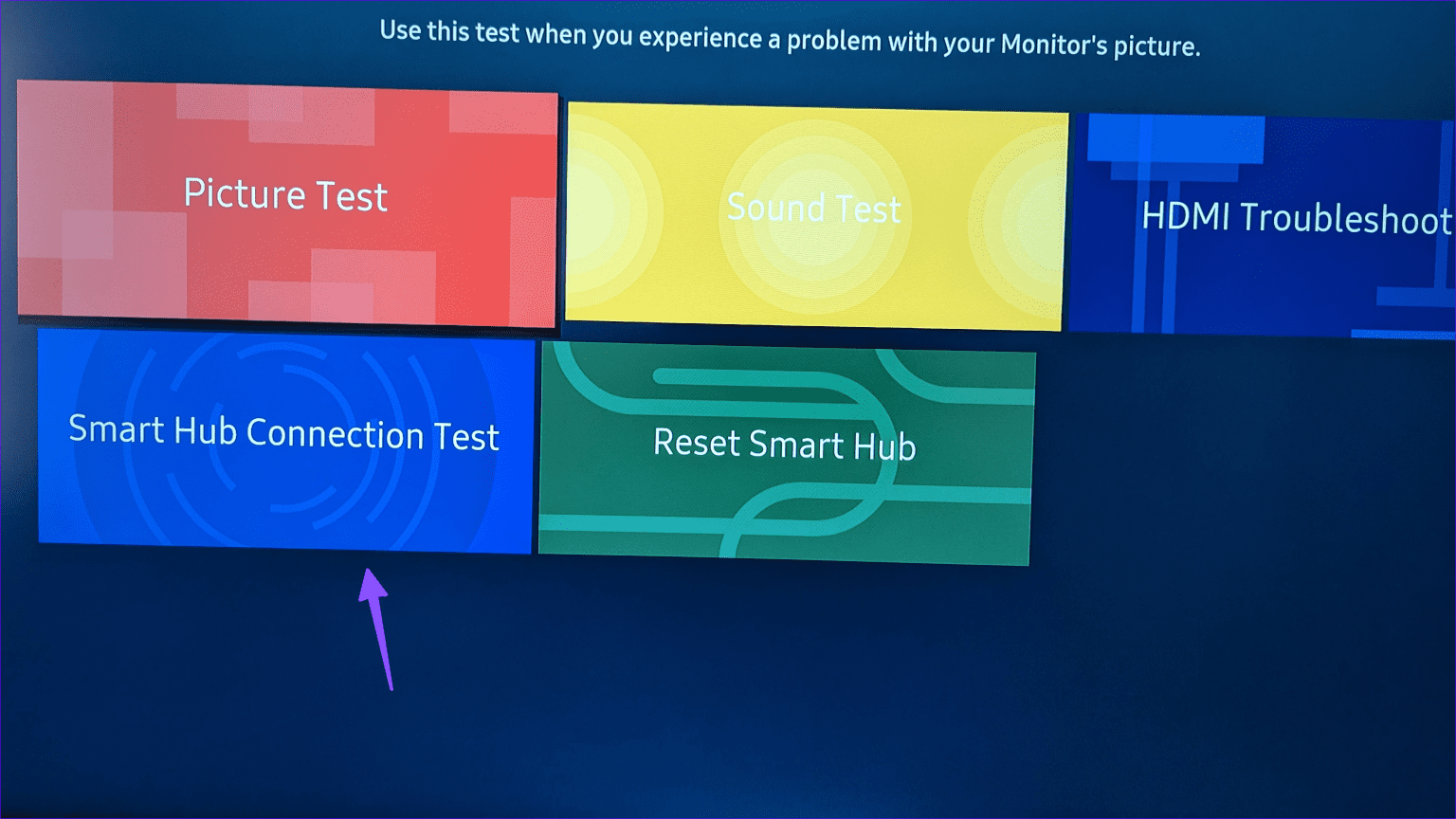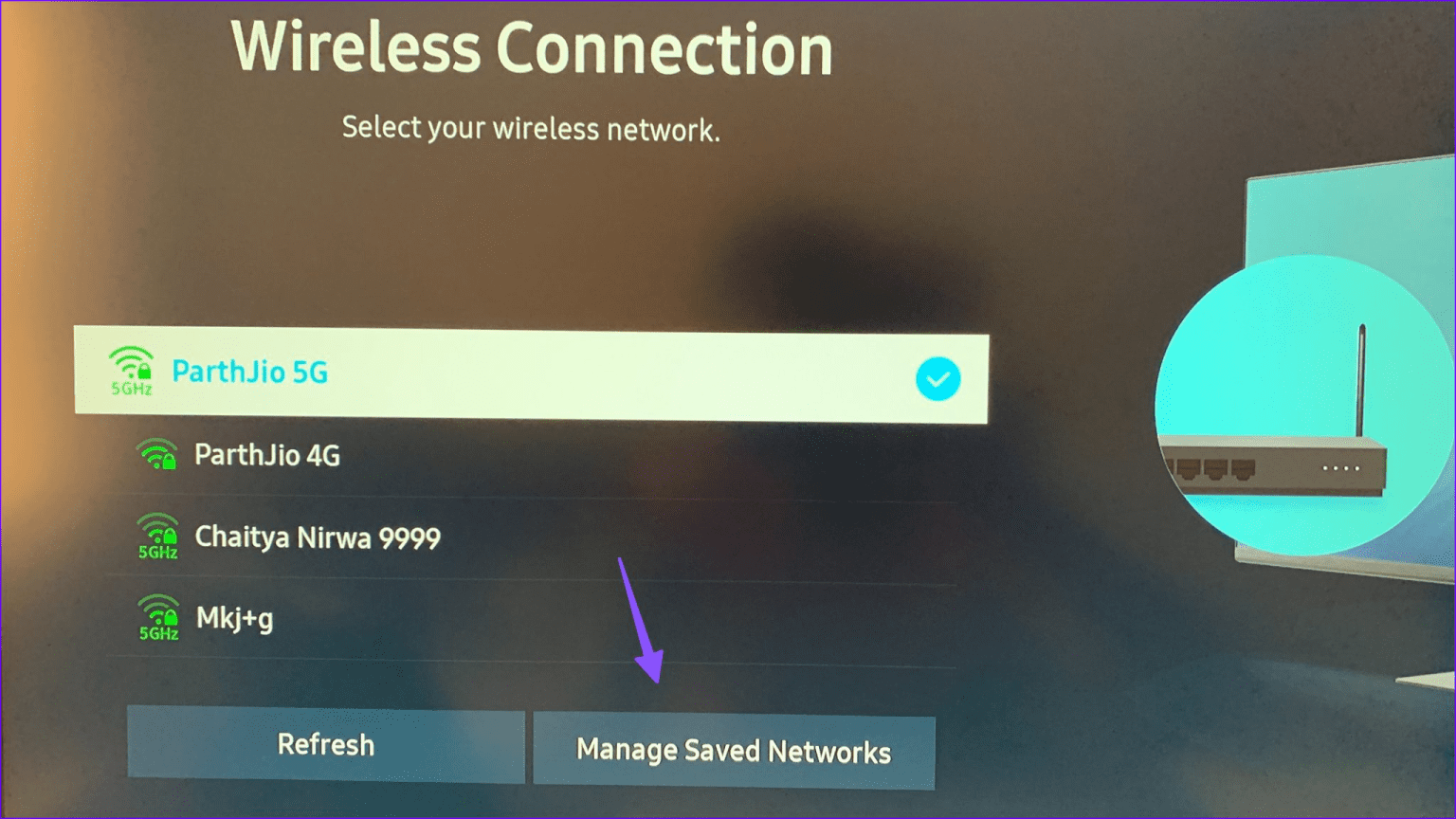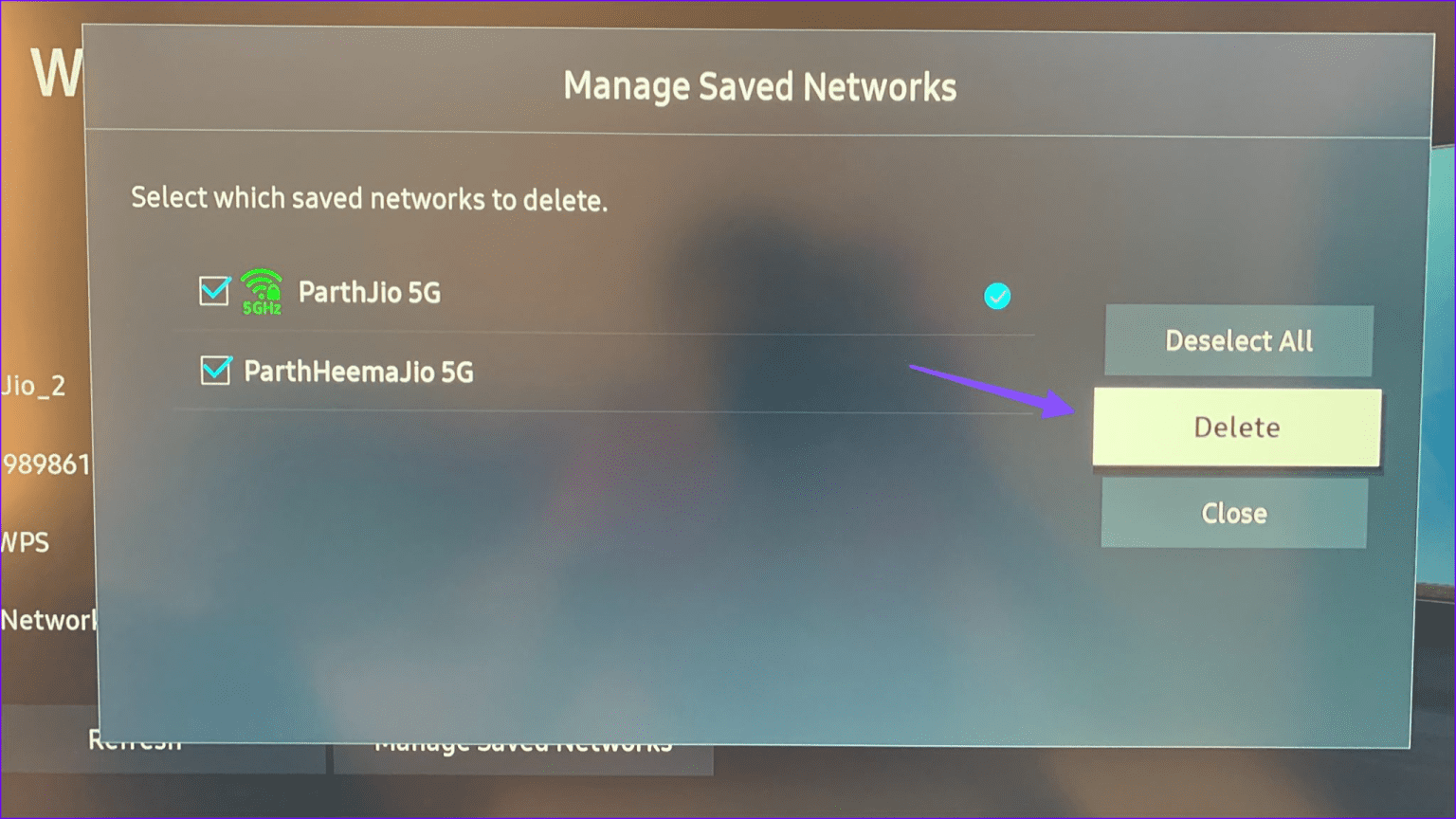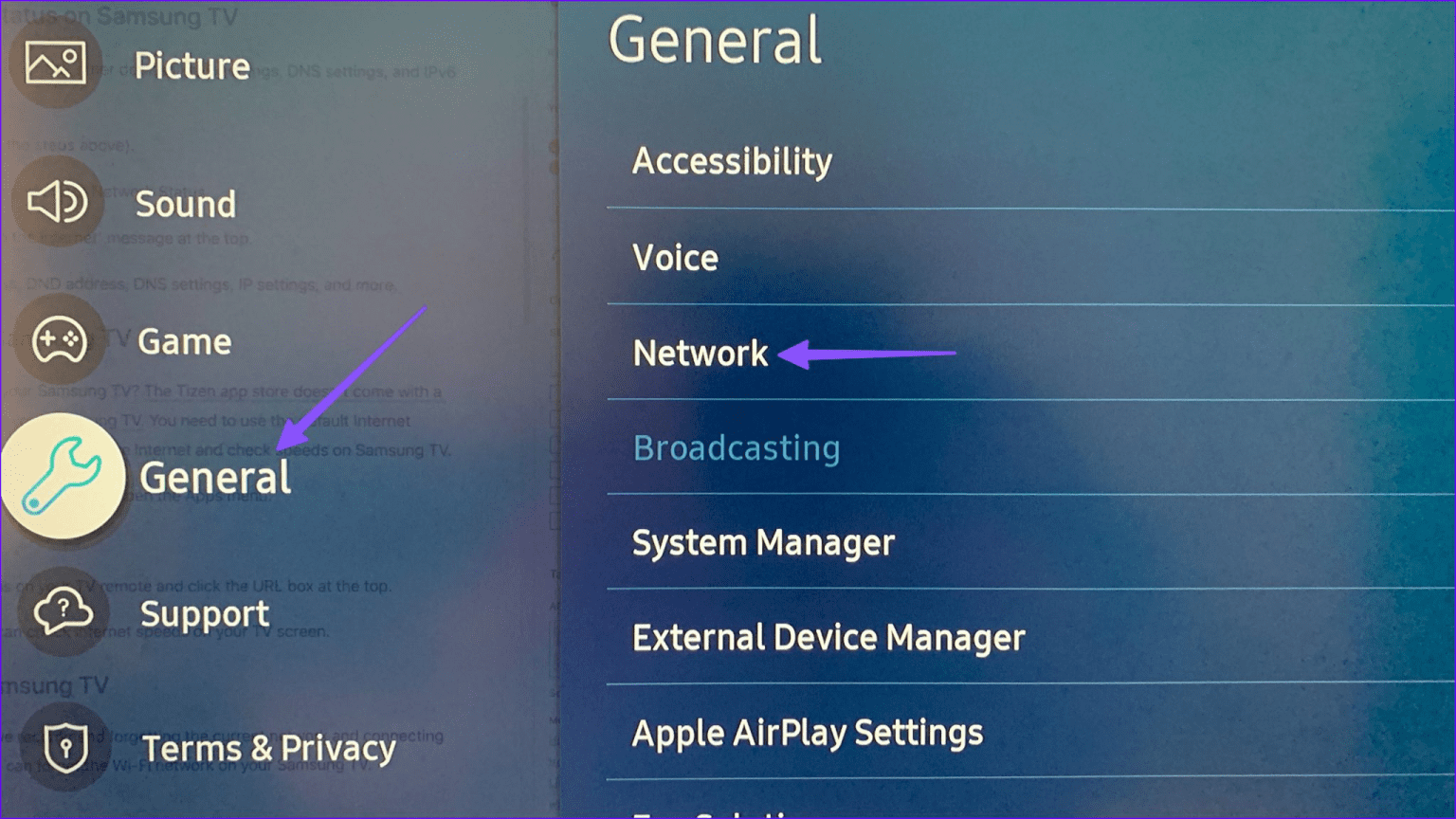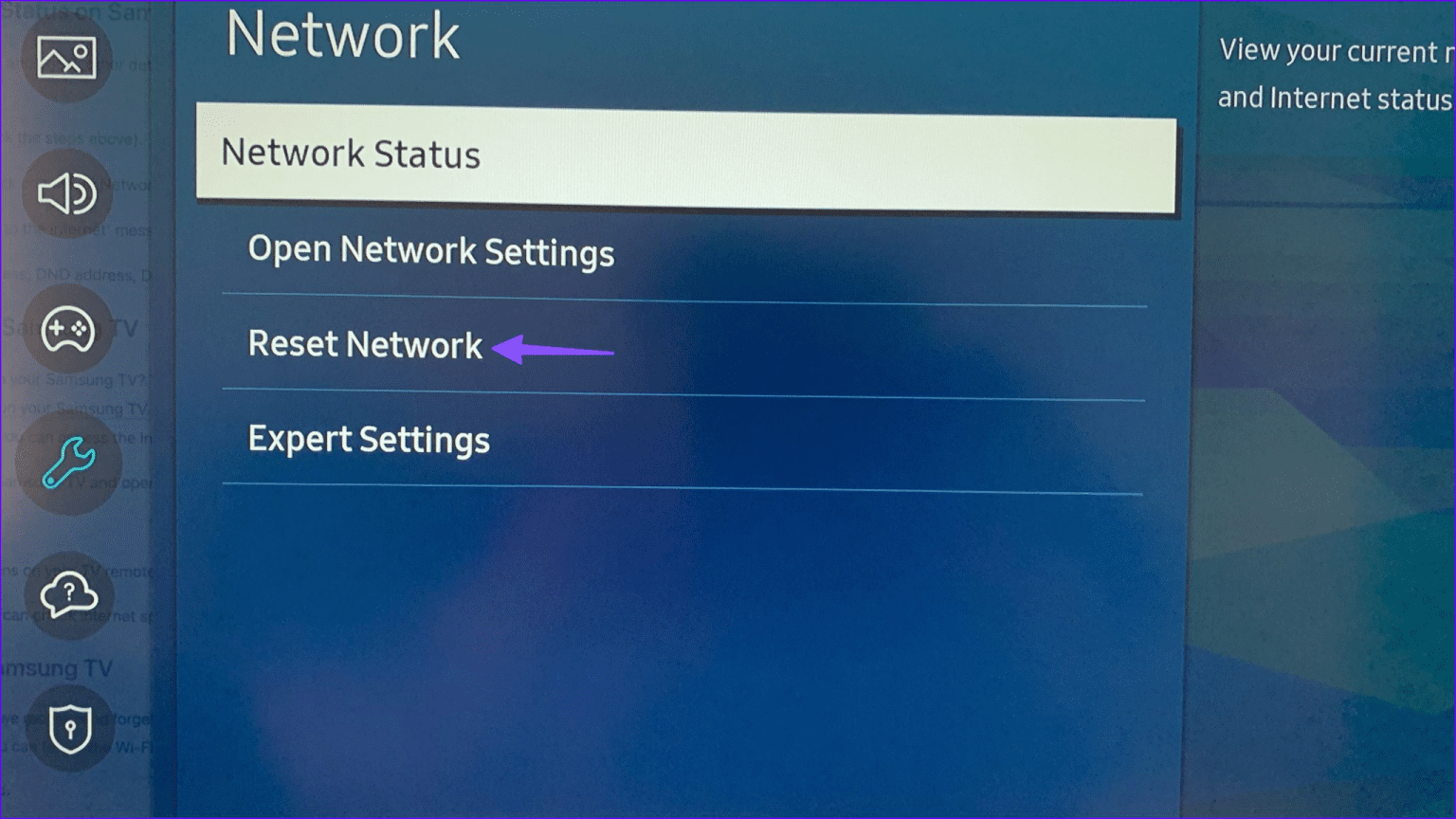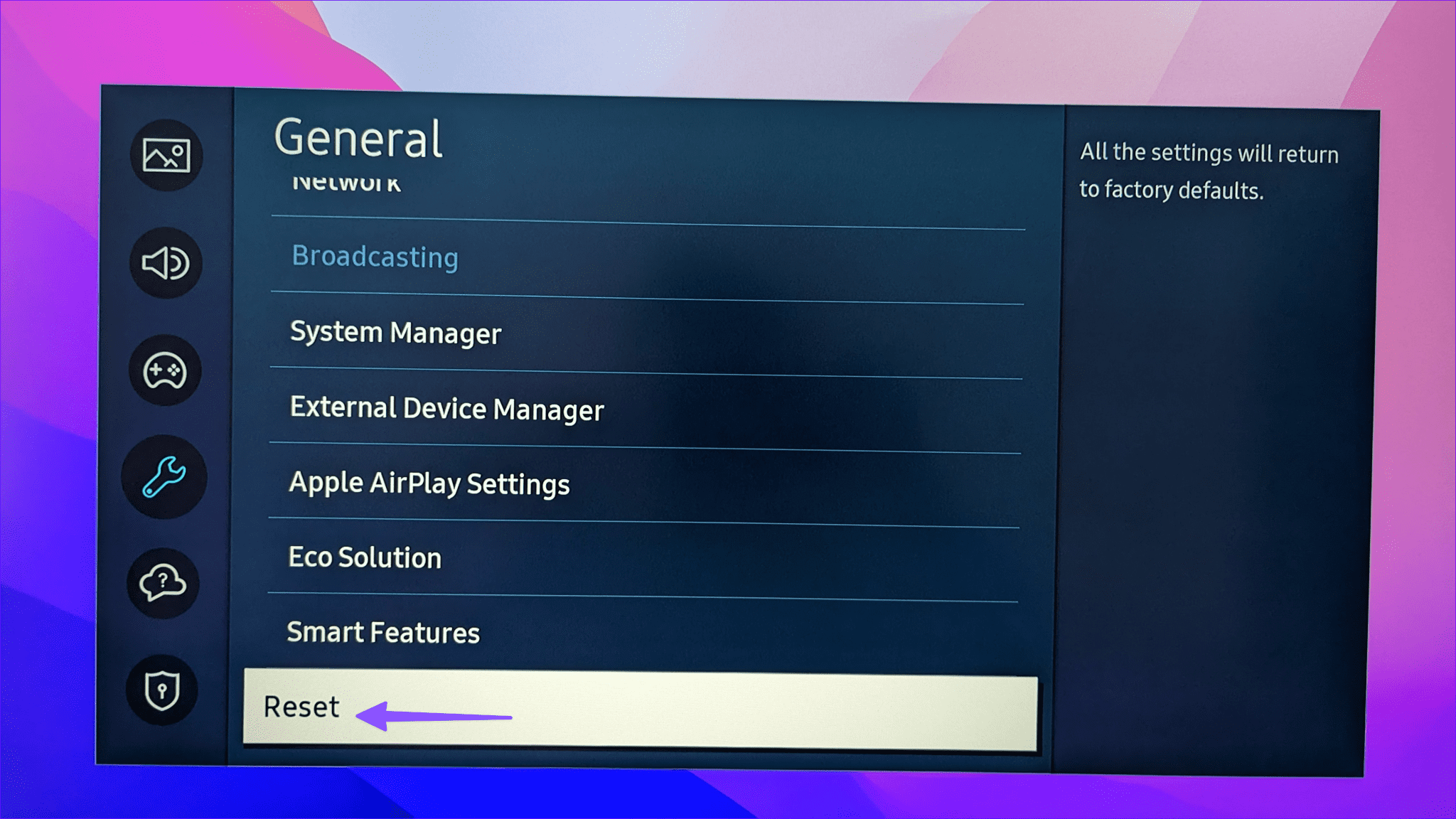Les 12 meilleures façons de réparer le téléviseur Samsung qui ne se connecte pas au Wi-Fi
Samsung utilise le système d'exploitation Tizen dans sa gamme de téléviseurs intelligents. Avec la position dominante de l'entreprise sur le marché de la télévision intelligente, le Tizen Store contient tous les services de streaming pertinents et les applications utiles. Cependant, les choses tournent mal lorsque le téléviseur Samsung ne parvient pas à se connecter au Wi-Fi en premier lieu. Voici les meilleures façons de réparer un téléviseur Samsung qui ne se connecte pas au Wi-Fi.
Les problèmes de Wi-Fi sur votre téléviseur Samsung peuvent ruiner votre week-end parfait en un rien de temps. Avant de manquer un autre match de la NFL ou votre course de F1 préférée, utilisez les astuces ci-dessous pour remettre en marche le Wi-Fi de votre téléviseur Samsung.
1. Redémarrez le routeur
En raison d'un dysfonctionnement de votre routeur, votre téléviseur Samsung peut toujours se déconnecter du réseau Wi-Fi. Vous pouvez éteindre le routeur, le retirer de l'alimentation électrique et le rebrancher. C'est l'une des astuces utiles pour résoudre les problèmes Wi-Fi courants à la maison ou au bureau.
2. Redémarrez le téléviseur Samsung
Vous pouvez éteindre votre téléviseur Samsung, le débrancher de la prise d'alimentation et attendre environ 30 secondes. Maintenant, connectez votre téléviseur Samsung à une prise de courant et allumez-le.
Vous pouvez maintenant suivre notre guide dédié pour connecter le téléviseur Samsung au Wi-Fi.
3. Vérifiez l'état de la connexion réseau
Votre téléviseur Samsung est-il connecté au Wi-Fi sans Internet ? Il est temps de vérifier l'état actuel de la connexion réseau. C'est ce que vous devez faire.
Étape 1: Ouvert Page d'accueil à Samsung TV et faites défiler vers la gauche pour Paramètres.
Étape 2: Développer الشبكة et sélectionnez une condition الشبكة.
Passons à l'étape 3 : Assurez-vous qu'il dit, "Tu es en ligne."
4. Repositionnez le routeur
Si le Wi-Fi de votre téléviseur Samsung continue de se déconnecter, vous devez reconsidérer l'emplacement du routeur dans votre maison ou votre bureau. Les obstacles physiques tels que les murs et les portes peuvent grandement entraver la portée Wi-Fi d'un routeur. Vous devez placer le routeur dans une position appropriée et essayer de créer à nouveau un réseau Wi-Fi.
5. Utilisez la fréquence 5GHz
Votre téléviseur Samsung est-il connecté à la bande de fréquences Wi-Fi 2.4 GHz ? Bien que cela soit utile pour les appareils plus anciens, il est probable que Samsung TV prenne également en charge la bande de fréquences 5 GHz. La bande de fréquence Wi-Fi de 5 GHz offre de meilleures vitesses Internet, mais votre téléviseur doit être à proximité ou dans la même pièce que votre routeur pour des performances constantes.
6. Modifiez le nom WI-FI et réessayez
C'est une autre astuce utile qui a fonctionné pour beaucoup. Si un réseau Wi-Fi particulier n'apparaît pas sur votre téléviseur Samsung, il est temps de changer le nom du réseau. Vous pouvez utiliser l'application mobile de votre FAI local et modifier le nom du réseau.
Remarque : Les étapes ci-dessous peuvent être différentes pour votre FAI local
Étape 1: Ouvrez l'application de votre FAI local et sélectionnez votre réseau Wi-Fi.
Étape 2: Sélectionner Paramètres Wi-Fi Et cliquez Modifiez le nom.
Entrez un nouveau nom, enregistrez les modifications et essayez de le connecter sur Samsung TV Votre.
7. Vérifiez la date et l'heure
Une date et une heure incorrectes sur votre téléviseur Samsung peuvent entraîner des problèmes de connexion réseau.
Étape 1: Ouvert Paramètres Au Samsung TV Votre. vas au Tous les paramètres.
Étape 2: Sélectionner Public Dans la barre latérale gauche et ouvrez le menu du gestionnaire de système dans le volet de gauche.
Passons à l'étape 3 : Sélectionner temps.
Étape 4: Ouvert réglage de l'horloge.
Étape 5: Assurez-vous La date et l'heure correctes Dans la liste suivante.
8. Activez l'entretien de l'appareil
Votre téléviseur Samsung ne se connecte toujours pas au Wi-Fi ? Il est temps d'exécuter Device Care pour résoudre les problèmes de réseau.
Étape 1: Allumer Paramètres Au Samsung TV Votre et déverrouiller Entretien de l'appareil.
Étape 2: Sélectionner "autodiagnostic" et faire un test Connexion Smart Hub Dans la liste suivante.
Le test vérifie DNS Et blocage ISP et serveur Samsung Et d'autres tests à corriger Problèmes de Wi-Fi.
9. Vérifiez l'état du service de streaming
Si les serveurs d'une application particulière sont en panne, vous ne pouvez pas y accéder ou l'ouvrir sur votre téléviseur Samsung. Vous pouvez visiter Downdetector Et recherchez le service de streaming avec lequel vous rencontrez des problèmes. Si vous remarquez des graphiques de pannes élevés, vous devez attendre que l'entreprise résolve les problèmes de son côté.
10. Oubliez le réseau WI-FI et réessayez
Vous pouvez oublier le réseau Wi-Fi enregistré et réessayer de configurer un réseau sans fil sur Samsung TV Votre.
Étape 1: Ouvert Paramètres , allez dans le menu réseau et sélectionnez Paramètres réseau Dans le menu contextuel.
Étape 2: Cliquez "Gérer les réseaux enregistrés ».
Passons à l'étape 3 : Sélectionner Réseau Wi-Fi Et presse Effacer.
Vous pouvez vous reconnecter au même réseau Wi-Fi.
11. Réinitialiser les paramètres réseau
Lorsqu'aucune des astuces ne fonctionne, il est temps de réinitialiser les paramètres réseau de votre téléviseur Samsung. Voici comment.
Étape 1: Débloqué tout Paramètres Au Samsung TV (Vérifiez les étapes ci-dessus).
Étape 2: Sélectionner Public Et ouvert الشبكة.
Passons à l'étape 3 : Cliquez Réinitialisation du réseau Et essayez à nouveau.
12. Réinitialiser le téléviseur SAMSUNG
Si votre téléviseur Samsung ne se connecte toujours pas au Wi-Fi, réinitialisez-le en suivant les étapes ci-dessous. Il supprimera toutes les applications et données de votre téléviseur Samsung.
Étape 1: Ouvrez le menu général dans Paramètres du téléviseur Samsung (Vérifiez les étapes ci-dessus).
Étape 2: Sélectionner «Réinitialiser» Saisissez votre code PIN à quatre chiffres (le code PIN par défaut est 0000).
Profitez du contenu sur grand écran
Vous pouvez toujours passer sur votre ordinateur portable ou votre tablette pour profiter du contenu. Mais rien ne vaut une expérience sur grand écran avec un système audio puissant. Vous pouvez également effacer les fichiers inutiles et le cache de votre téléviseur Samsung et essayer de vous reconnecter au Wi-Fi.
Quelle astuce a fonctionné pour vous ? Partagez vos résultats dans les commentaires ci-dessous.